Adicionar configuração de Plugin na Rota
Após logar em sua conta DHuO, acesse a lista de Organizações clicando no componente identificado pelo nome da Organização e do ícone de engrenagem, localizado no topo do menu lateral, à esquerda.
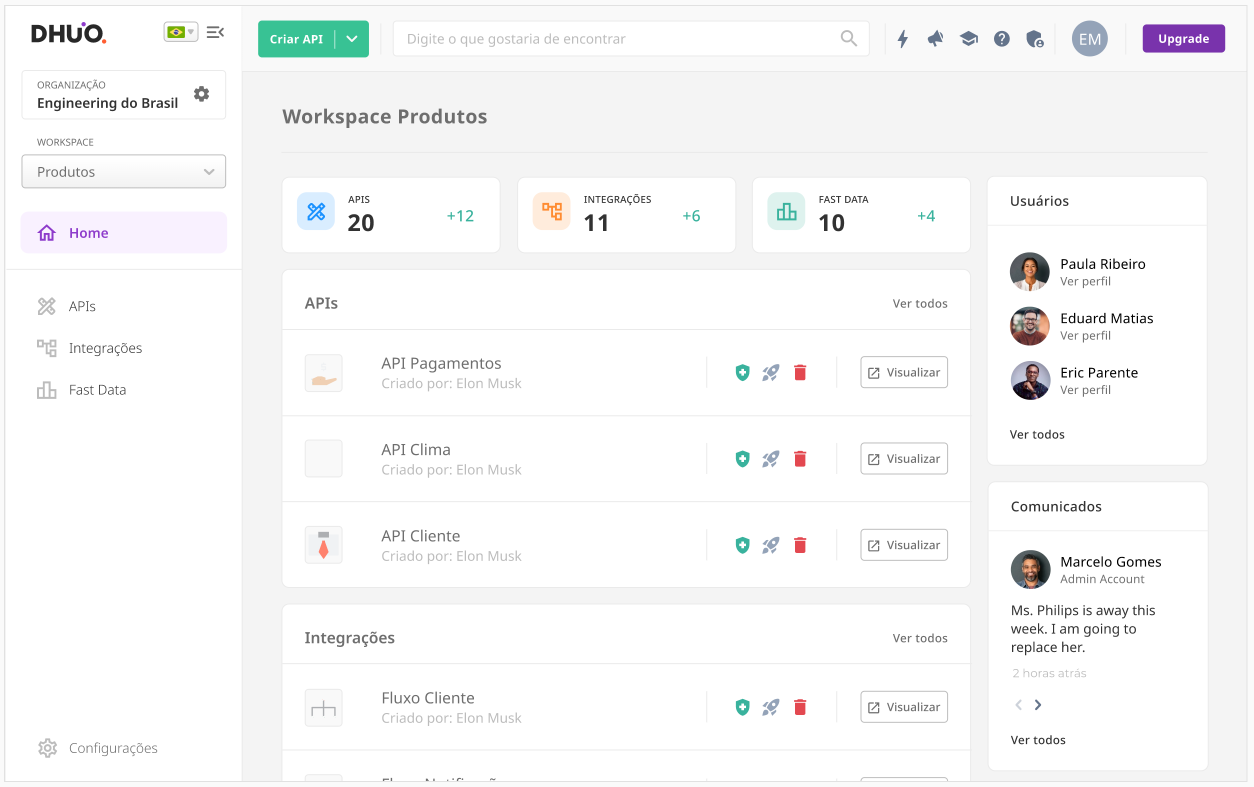
Em seguida, selecione o componente identificado como “APIs”, para acessar a listagem de APIs da Organização. A partir da listagem é possível visualizar todas as APIs em cards. Para ver mais detalhes da API, basta clicar no botão “Visualizar”, localizado dentro do card.
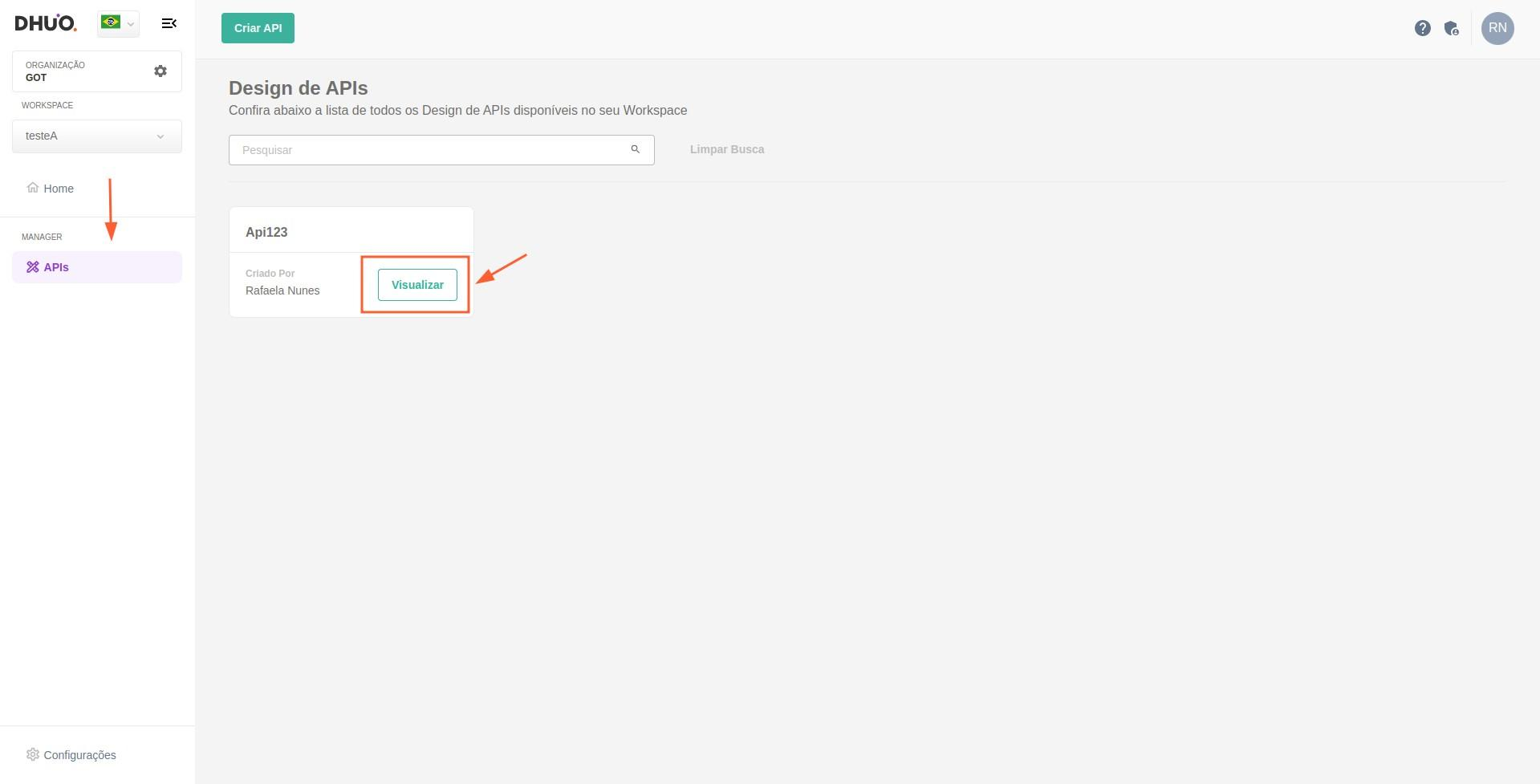
Na tela de detalhes de API é possível visualizar os dados da API na aba de “Especificação da API”. Já para acessar as configurações de Gateway deve-se clicar na aba “Configurações de Gateway”.
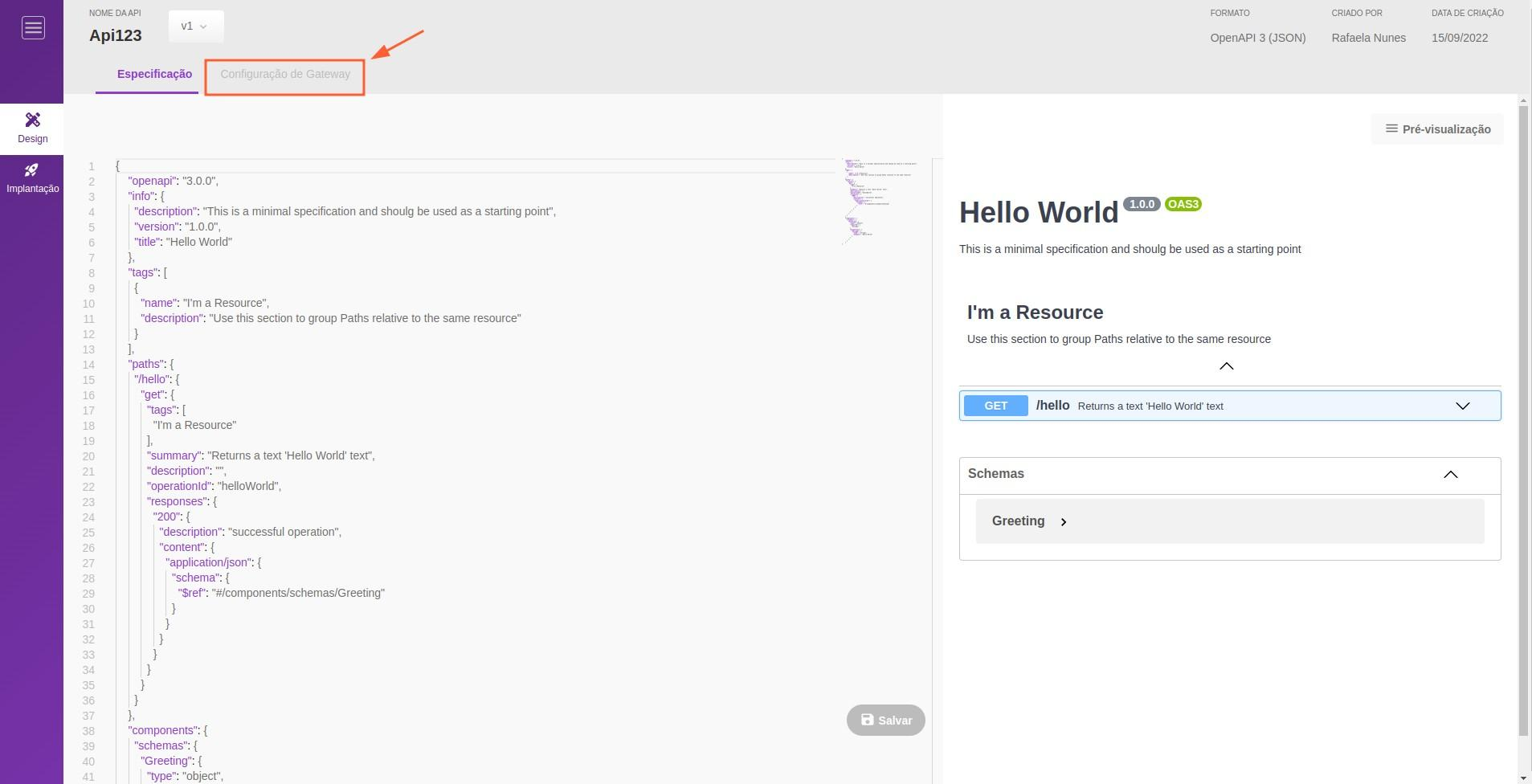
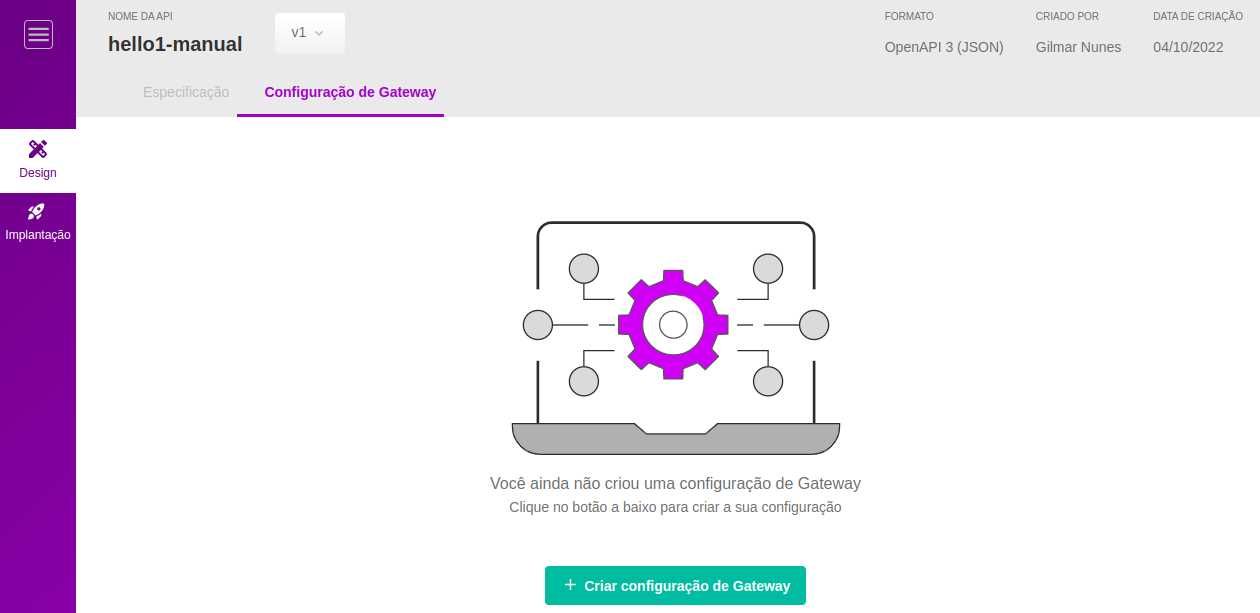
Configuração de Plugin na Rota
Na página de Configuração de Gateway, já com uma configuração existente, é possível visualizar o menu lateral com as seguintes abas: "Endpoints", "Rotas" e "Plugins".
Para prosseguir com a configuração, selecione a aba "Plugins" (1), onde aparecerá a lista de todas as Rotas (/paths) e suas respectivas configurações.
Em seguida, selecione a Rota (2) que você quer configurar para visualizar a lista de Métodos (3) em uma versão Empty State da Configuração de Plugin. Selecione o botão “Adicionar Plugin” (4) na aba correspondente ao método**.
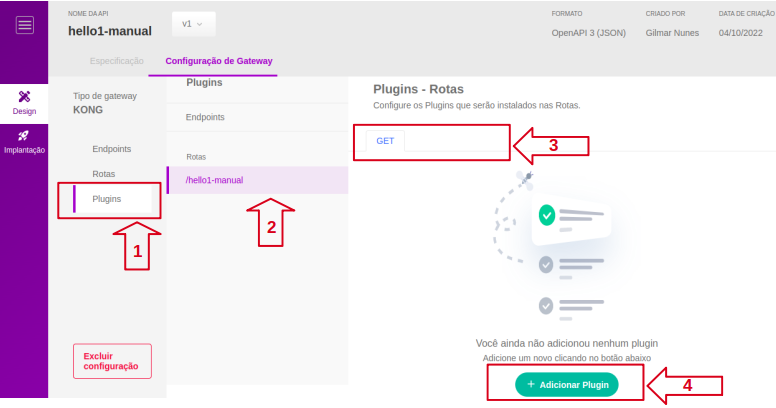
Logo após, a página lateral para configuração do Plugin será aberta para seleção dos campos abaixo:
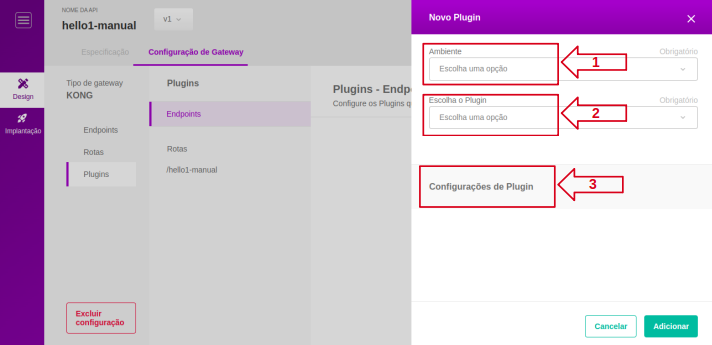
1. Select com a lista de Ambientes associados aos Endpoints (obrigatório);
2. Select com a lista de Plugins existentes para o tipo do Gateway (neste caso, KONG - obrigatório);
3. Configurações avançadas do Plugin com as seguintes opções:
- Lista de Chips "URI Param Names" com a opção "jwt" adicionado por default (opcional);
- Lista de Chips "Cookie Names": preencha e selecione o “Enter” ou “TAB” para salvar os Chips (opcional);
- Campo de texto "Key Claim Name" com a opção "iss" preenchido por default (opcional);
- Radio Button "Secret is Base64" com valor “false” selecionado por default, obrigatoriamente;
- Multi-select "Claims To Verify" com as opções "exp" e "nbf" por default para selecionar (opcional);
- Campo de texto "Anonymous" (opcional);
- Radio Button "Run On Preflight" com “valor true” selecionado por default, obrigatoriamente;
- Campo numérico "Maximum Expiration" com o valor 0 preenchido por default (opcional);
- Lista de Chips "Header Names" com a opção "authorization" adicionada por default (opcional).
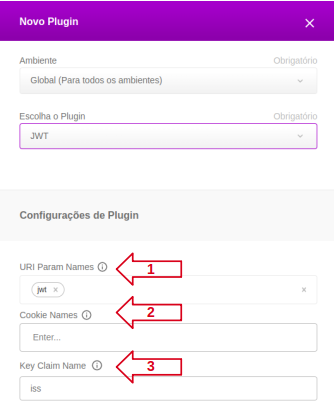
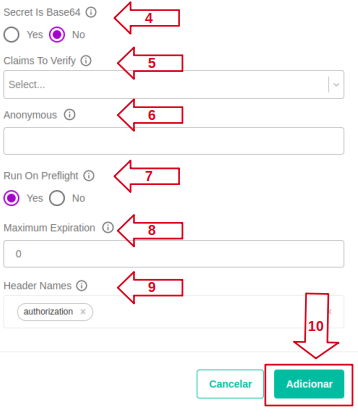
Após o preenchimento dos campos que você optar por configurar, validaremos os campos obrigatórios do formulário. Caso tenha informado todos os campos obrigatórios corretamente, o botão “Adicionar” (10) será habilitado.
Imediatamente, a página de edição será fechada e redirecionaremos para a aba de Configuração de Plugin. Em seguida, exibiremos uma mensagem de confirmação da ação.